
Ako nainštalovať alebo preinštalovať systém Windows XP na netbooku cez BIOS z flash disku: inštrukcie
Sprievodca napísaním obrazu systému Windows XP na USB Flash Drive a inštrukcie na inštaláciu operačného systému do Netbooku cez BIOS.
Navigácia
Verzia operačného systému Windows XP. Dlho je zastarané a odstránené z vydania, ale mnohí používatelia slabých stacionárnych počítačov a netbookov stále preferujú, pretože Táto verzia OS nevyžaduje veľký počet systémových prostriedkov, pracuje dostatočne rýchlo a podporuje takmer všetky moderné aplikácie.
Vzhľadom k tomu, že už nie je možné kúpiť v obchodnom disku s touto verziou operačného systému, užívatelia si musia prevziať svoje obrázky z torrent trackers a iných zdrojov na internete, po ktorom ich nezávisle napíšu na vymeniteľných médiách. Vzhľadom k tomu, že dnes CD sú málo ľudí, a neexistuje žiadny disk na netbooks vôbec, najčastejšie USB flash disky sa používajú na nahrávanie obrazu operačného systému.
V našom článku sa dozviete, ako inštalovať alebo preinštalovať operačný systém Windows XP. na netbooku s flash disk cez Bios.

Obrázok 1. Návod na inštaláciu systému Windows XP na netbooku cez bios z jednotky Flash.
Ako nainštalovať alebo preinštalovať systém Windows XP na netbooku cez BIOS z flash disku: inštrukcie
Užívatelia, ktorí predtým predtým riešili inštaláciu operačných systémov z USB disk, tento proces sa môže zdať občas zložitejšie ako inštalácia operačného systému z disku CD. V tomto postupe však nie je nič komplikované. Budete potrebovať:
- Ready obraz operačného systému Windows XP.;
- Špeciálny nástroj na nahrávanie obrazu operačného systému na USB flash disk;
- Minimálne znalosti nastavení PC Bios Vybrať inštalačné médiá;
Akékoľvek špeciálne zručnosti, ktoré nebudete potrebovať, pretože väčšina opatrení bude vykonávať programy bez vašej účasti. Nižšie uvedené pokyny na inštaláciu operačného systému je vhodné pre všetkých modelov výrobcov a netbook, a namiesto jednotky USB Flash, je možná možnosť použitia karty SD.
Prvá etapa: Výber obrazu operačného systému
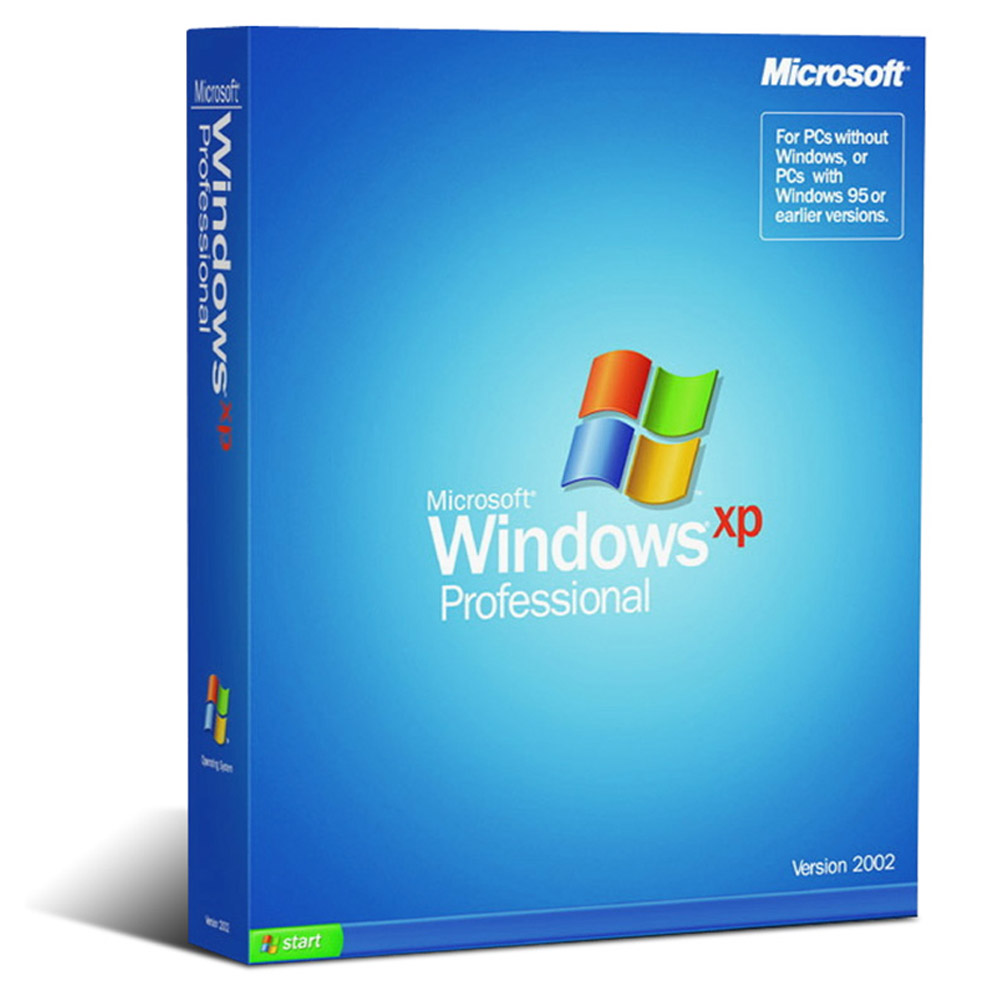
Image 2. Výber vhodného obrazu operačného systému.
- Najdôležitejšia zložka pre inštaláciu Windows XP. Je to jeho distribúcia, ktorú možno nájsť a na stiahnutie zadarmo na rôznych torrent trackers online. Napríklad vysokokvalitné zostavy sa nachádzajú na zdroji. maintacker.org..
- Avšak, aby ste sa v budúcnosti v budúcnosti nevykonali určité chyby systému, sa dôrazne odporúča stiahnuť pôvodný distribúciu operačného systému, v ktorom nie sú vlastné programy a nastavenia vložené. Ak chcete pochopiť, ktorý z nich je čistý, prečítajte si popis distribúcie a pripomienok používateľov.
Druhá fáza: Príprava USB Flash Drive a napíšte obraz operačného systému
V jednom z našich článkov sme povedali ako vytvoriť načítanie USB Flash disk pomocou programu RUFUS. Ak chcete nahrať obrázok operačného systému, budete ho potrebovať. Môžete si stiahnuť program tohto odkazu.
Vložte pripravený USB flash disk do počítača, ktorej požadovaná veľkosť by nemala byť nižšia 4 GB a vykonajte nasledovné:
Krok 1.
- Stiahnuť ▼Nainštalujte a spustite program RUFUS.
- V hornom riadku vyberte jednotku Flash alebo Pamäťovú kartu zo zoznamu, na ktorú sa chystáte písať obrázok operačného systému.
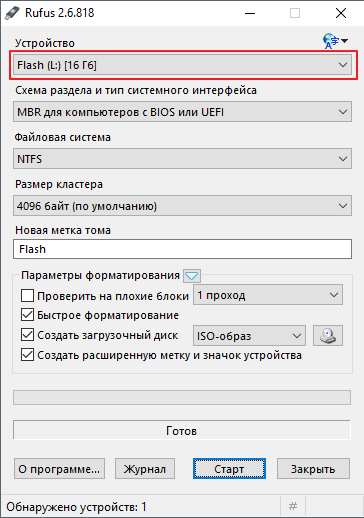
Obrázok 3. Výber média USB na písanie obrázka.
Krok 2..
- V stĺpci " Systém súborov»Nastavte parameter" Ntfs"A v riadkoch" Sekcia"A" Veľkosť klastra»Nechajte predvolené hodnoty.
- Nižšie, na pravej strane vyberte typ obrazu disku (ISO, MDS atď.), Potom kliknite na ikonu jednotky a zadajte cestu k distribúcii operačného systému.
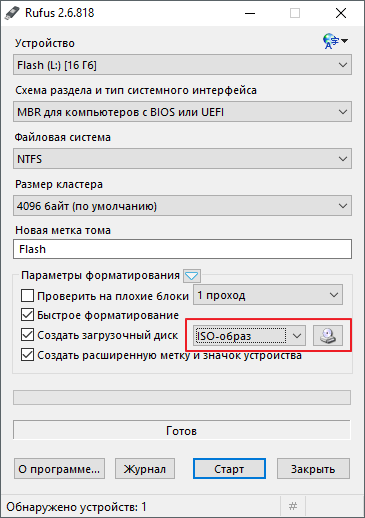
Obrázok 4. Vyberte obrázok operačného systému, ktorý chcete nahrávať na jednotke USB Flash.
Krok 3..
- Označte značky stehov " Rýchle formátovanie», « Vytvorte ikonu rozšíreného štítku a zariadenia"A" Vytvorte zavádzací disk».
- Pod reťazcom " Vytvorte zavádzací disk»Zobrazia sa dve možnosti inštalácie operačného systému. Musíte označiť značku " Štandardná inštalácia systému Windows", Potom kliknite na tlačidlo" Spustiť».
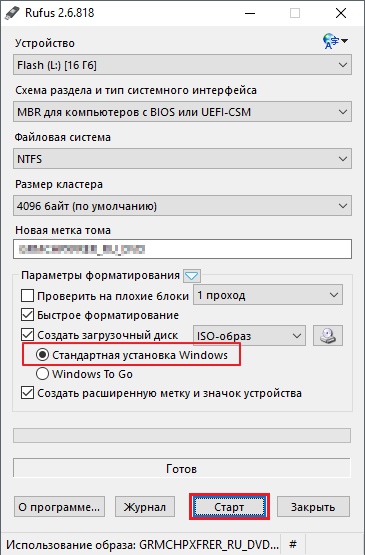
Obrázok 5. Pochopenie programu a spustite písanie jednotky Flash.
- Počas 10 – 15 Vybraný obrázok bude zaznamenaný na USB flash disk a môžete ísť priamo na inštaláciu operačného systému.
Tretia fáza: Inštalácia operačného systému Windows XP prostredníctvom inštalačného súboru
Pre tých, ktorí sa bojí vyliezť na nastavenia BIOS. a meniť parametre v ňom je možnosť inštalácie Windows XP. V rámci už nainštalovaného operačného systému nasledovne:
Krok 1.
- Otvorené " Môj počítač"Kliknite pravým tlačidlom myši na jednotku zavádzania Flash vytvoreného, \u200b\u200ba v kontextovej ponuke, ktoré sa zobrazí, vyberte riadok" Otvorené».
Krok 2..
- V priečinku, ktorý otvorí, musíte nájsť inštalačný súbor s rozšírením " exe" V jeho názve by sa malo objaviť slovo " Nastaviť."Alebo skratka na podobne" WinxPSP3." Dvakrát kliknite ľavým tlačidlom myši na spustenie.
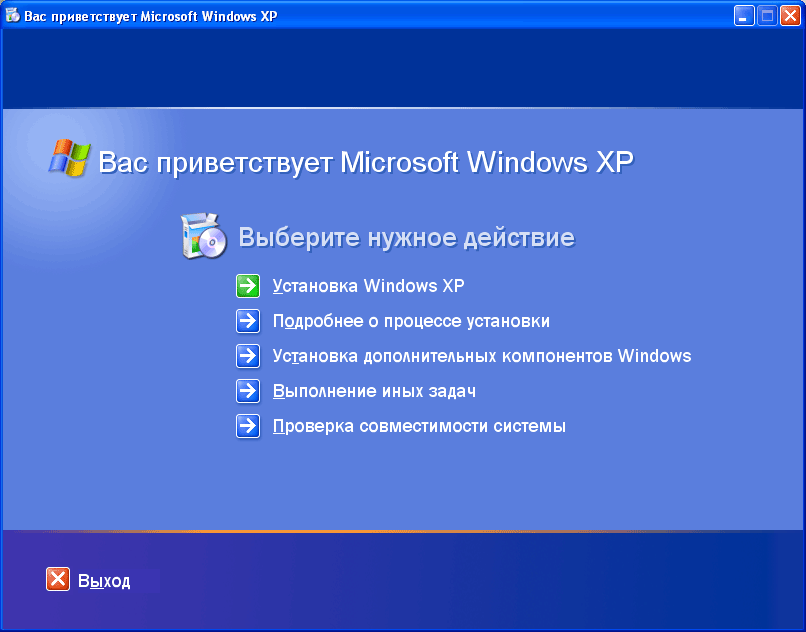
Obrázok 6. Inštalácia systému Windows XP cez môj počítač.
Krok 3..
- Spustí sa špeciálny inštalačný program. Windows XP.V hlavnom okne, ktorého budete vyzvaní na aktualizáciu operačného systému, aktualizujte ho alebo znova nainštalujte.
- Ak chcete nainštalovať najnovší operačný systém, vyberte možnosť " Inštalácia systému Windows XP."A potom postupujte podľa tipov inštalačného programu. Všetky potrebné nastavenia pre vás dokončíte.
Napriek tomu, že tento spôsob inštalácie operačného systému je mimoriadne jednoduchý a zrozumiteľný pre neskúsený užívateľ, má niekoľko vážnych nedostatkov:
- Pri použití tejto metódy nebudete mať možnosť plne formátovať pevný disk a zbaviť sa už existujúceho operačného systému;
- Po inštalácii systému Windows Počas načítania počítača budete musieť si vybrať jednu z dvoch inštalovaných operačných systémov;
- Starý operačný systém zaberá miesto na pevnom disku. Nainštalované video váži približne 15 - 20 GB;
Štvrtý stupeň: Inštalácia operačného systému Windows XP prostredníctvom systému BIOS
Vykonávať vysoko kvalitnú inštaláciu operačného systému Windows XP. S plným formátovaním pevného disku sa odporúča vykonať tento proces Bios. Avšak, aby ste to urobili, stačí vložiť disk flash do počítača. Ak chcete začať, je potrebné nastaviť určité nastavenia Bios. Konkrétne - poradie nakladacích zariadení.
Pre vstup B. Bios Ihneď po zapnutí počítača musíte stlačiť špecifické tlačidlo. Najčastejšie, zatiaľ čo zapnutie počítača sa na obrazovke zobrazí tip, ktorý musí kliknúť na vstup do vstupu Bios. To je zvyčajne kľúče Del., F2. alebo Esc. Signál o úspešnom vstupe bude vzhľad na obrazovke príslušného menu. Najčastejšie sa nájdu tieto dve možnosti:
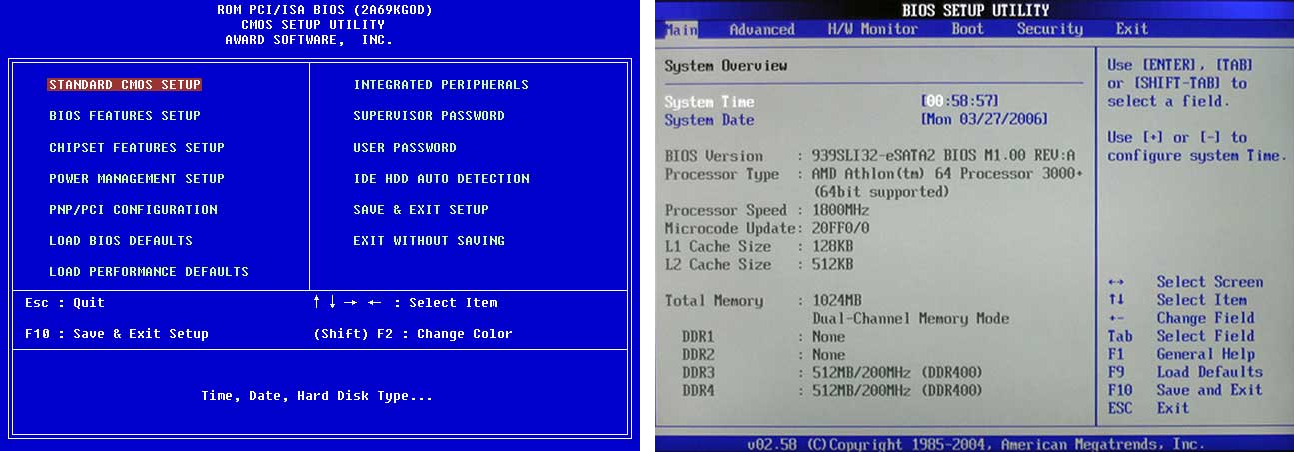
Image 7. Populárne verzie systému BIOS.
V prípade, že štandardné prihlasovacie tlačidlá nedávali požadovaný výsledok, znova reštartujte počítač a skúste pomocou tlačidiel z tejto tabuľky:
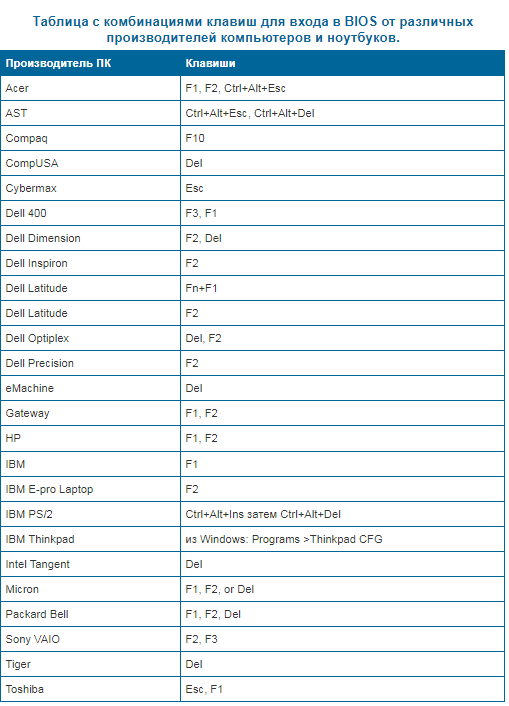
Image 8. Kombinácie klávesov na vstup do systému BIOS na netbooks a notebooky od rôznych výrobcov.
Po zadaní BIOS musíte nastaviť prevzatie z jednotky Flash. Urobte to nasledovné:
Krok 1.
- Prejsť na časť " Rozšírené možnosti biosu."A potom prejdite na kartu" Priorita zavádzania pevného disku».
- V okne, ktoré sa otvorí v hornej čiare, v našom príklade sa nachádza pevný disk. Na jeho mieste musíte presunúť USB Flash disk, ktorý je nižšie. Arrusments stojí na riadku s flash disk a kľúčom " +»Presuňte ho do hornej čiary.
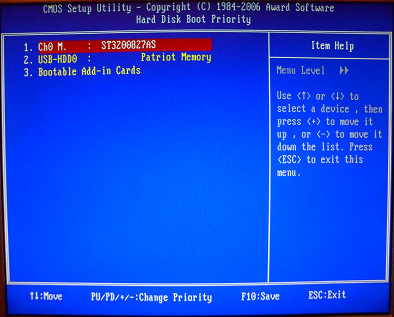
Image 9. Inštalácia priority zaťaženia.
Krok 2..
- Použitie " Esc»Vrátiť sa do predchádzajúceho menu, stojte na riadku" Prvé zavádzacie zariadenie.", Kliknite" Zadať"A v malom okne, ktoré sa zobrazí, vyberte" USB-HDD.».
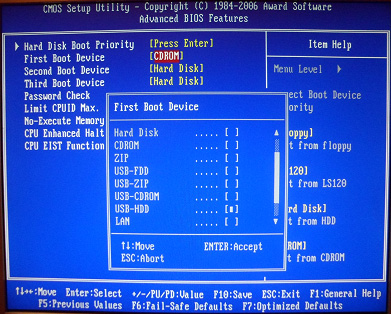
Obrázok 10. Výber bootovacieho zariadenia systému Windows.
Krok 3..
- Použitie " Esc»Ukončite počiatočné menu BIOS. a stlačte " Uložiť a výstupné nastavenie", Potom, čo kľúč" Y.»Potvrďte akciu. Zmeny nadobudnú účinnosť a počítač pôjde na reštart.
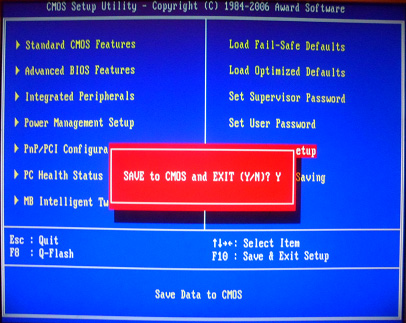
Image 11. Ukladanie zmien a reštartujte počítač.
Krok 4..
- Ak ste všetci hotoví správne, potom sa v procese sťahovania počítača zobrazí ďalší nápis:
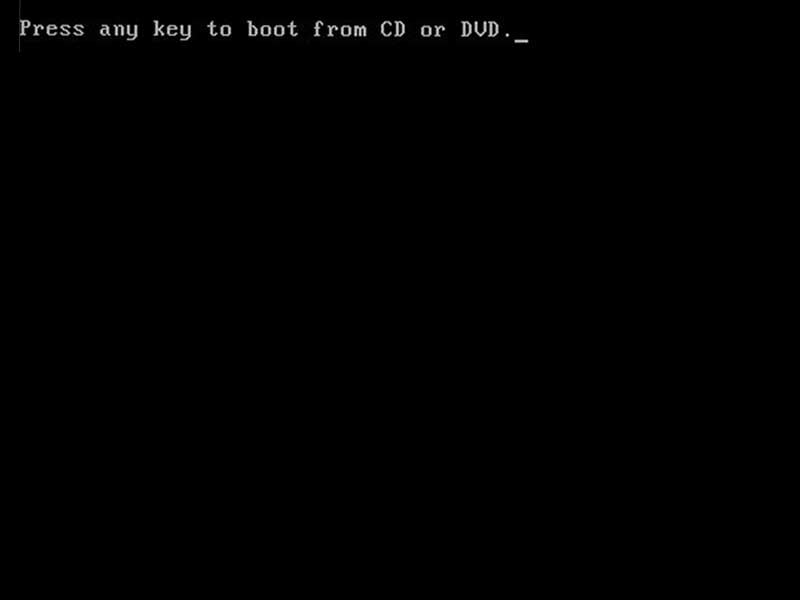
Image 12. Začiatok inštalácie operačného systému z BIOS.
- Bude slúžiť ako signál, ktorý je možné spustiť inštaláciu. Windows XP.. Ak chcete spustiť inštaláciu, musíte na klávesnici stlačiť ľubovoľný kľúč, kým tento nápis zmizne.
- Ďalej bude spustený inštalačný program. Windows XP., Podľa pokynov, ktoré budete môcť inštalovať operačný systém bez pomoci.
DÔLEŽITÉ: Umiestnenie priority sťahovania v iných verziách BIOS. Mierne odlišné od tej, ktorá je špecifikovaná v našom príklade, môžete ľahko nájsť toto nastavenie na karte, v názve, o ktorej je slovo prítomné " Zavádzanie».
